Hur man ändrar Microsoft Office-färgtema

Office 2016 och senare har extra färgteman att välja mellan Office 2013. Här är en titt på hur var och en ser ut och hur man ändrar dem.
Microsoft Office har nya färgtema att välja mellan Office 2013 och de är mycket annorlunda än Office 2010 och nedan. Här är en titt på vad de är och hur man ändrar dem.
Ändra Microsoft Office Color Theme
Starta alla Office-program och klicka på Fil fliken och sedan konto. Under Office Theme väljer du den färg du vill ha i listrutan.
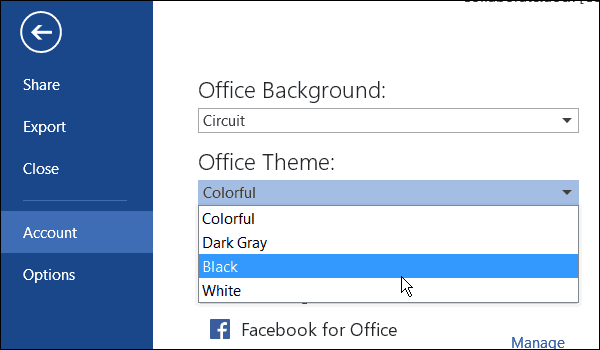
Det är också värt att notera att det är här du kan ändra Office-bakgrunden också.
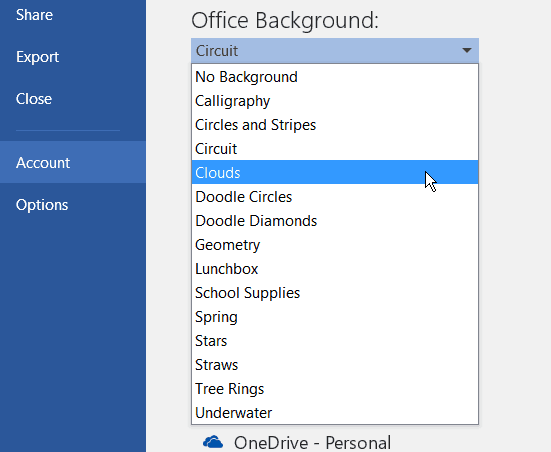
Ett annat sätt att ändra färg och bakgrund är att gå till Arkiv> Alternativ, och under Anpassa din kopia av Microsoft Office, välj den färg du vill ha i listrutan.
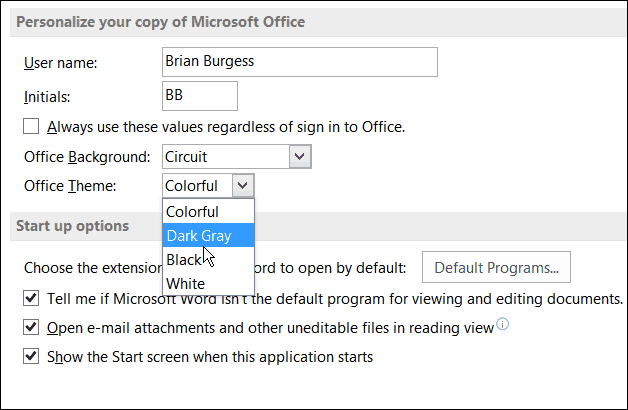
Här är en titt på vart och ett av de färgtema som finns tillgängliga i Office 365 Home Premium 2016 Preview.
Färgrik
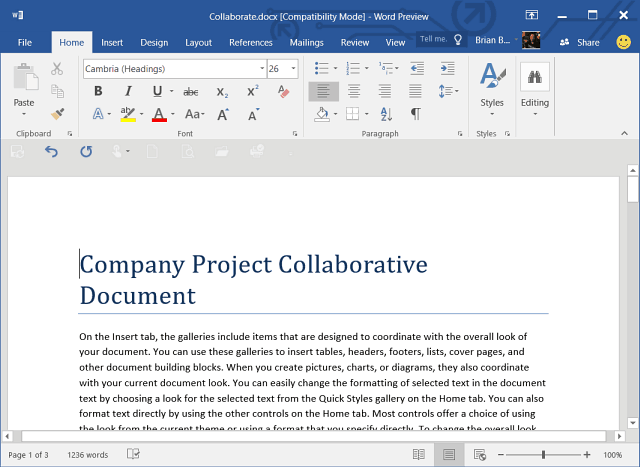
Mörkgrå
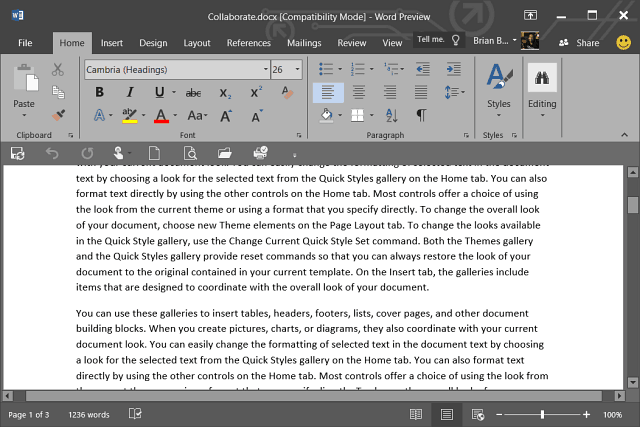
Svart
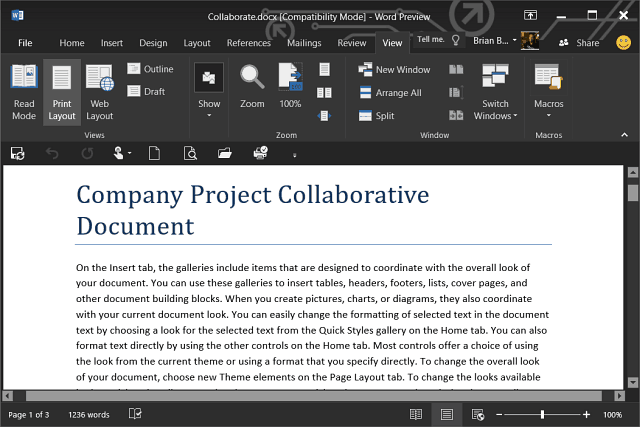
Vit
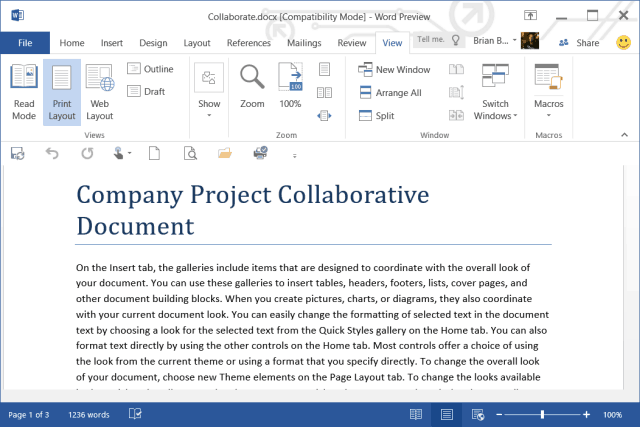
Tänk på att om du ändrar färgen i enapp, kommer det att ändras för dem alla. Kom också ihåg att Office 2016 fortfarande är i beta, så Microsoft kan ta bort några av dessa färger, eller lägga till mer - jag hoppas på det senare.
Vad tycker du om dessa färgtema? Har du en favorit eller önskar att det fanns fler? Lämna en kommentar nedan och meddela oss.










Lämna en kommentar